Dynamic Island ra mắt lần đầu trên iPhone 14 Pro, thay thế phần khuyết tĩnh bằng một thành phần hình viên thuốc tương tác hiển thị các bản cập nhật ứng dụng và thông báo. Trong khi nhiều người đánh giá cao chức năng của nó, những người khác lại thấy nó gây mất tập trung. Nếu muốn loại bỏ thành phần này, hãy đọc bài viết sau để tìm hiểu cách ẩn Dynamic Island trên iPhone của bạn.
Có thể xóa hoàn toàn Dynamic Island khỏi màn hình iPhone không?
Trước tiên, hãy nhớ rằng Dynamic Island chỉ khả dụng trên một số mẫu iPhone nhất định, bao gồm:
- iPhone 14 Pro
- iPhone 14 Pro Max
- iPhone 15
- iPhone 15 Plus
- iPhone 15 Pro
- iPhone 15 Pro Max
- iPhone 16
- iPhone 16 Plus
- iPhone 16 Pro
- iPhone 16 Pro Max
Nếu sở hữu một mẫu iPhone cũ hơn, điều đó có nghĩa là bạn sẽ không có quyền truy cập vào Dynamic Island.
Tuy nhiên, trên các mẫu hỗ trợ Dynamic Island, không có tùy chọn tích hợp nào để tắt hoàn toàn tính năng này. Tuy nhiên, bạn có thể sử dụng một số giải pháp thay thế để ẩn Dynamic Island khỏi chế độ xem.
Ẩn Dynamic Island trên iPhone bằng cách vuốt trên đó
Nếu bạn muốn, giả sử, chụp ảnh màn hình của mình và không muốn thông tin trên Dynamic Island hiển thị, hãy thử mẹo này. Vuốt ngang sang phải hoặc trái trên Dynamic Island trong khi nó hiển thị trên màn hình.
Nội dung của Dynamic Island bây giờ sẽ bị ẩn. Bây giờ, bạn có thể chụp ảnh màn hình hoặc chỉ cần tận hưởng trải nghiệm ít gây mất tập trung hơn trên điện thoại của mình. Nếu bạn muốn đưa Dynamic Island trở lại, chỉ cần vuốt ngang một lần nữa trên phần khuyết. Thông tin từ ứng dụng đang chạy trong nền bây giờ sẽ hiển thị lại.
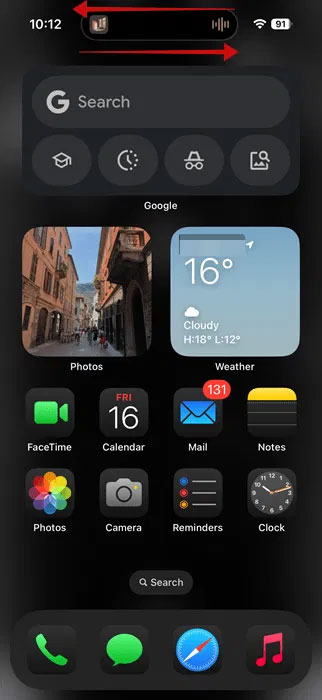
Tuy nhiên, bạn sẽ không thể đóng tất cả các hoạt động của Dynamic Island. Một số ứng dụng như WhatsApp sẽ không cho phép bạn vuốt thông tin trong Dynamic Island đi. Ví dụ, khi bạn đang gọi điện với ai đó, việc vuốt trên Dynamic Island sẽ dẫn đến chế độ xem hiển thị biểu tượng điện thoại cũng như một chấm màu vàng – biểu thị micro đang được sử dụng. Một số ứng dụng hệ thống cũng không cho phép bạn vuốt thông báo của chúng trong Dynamic Island.
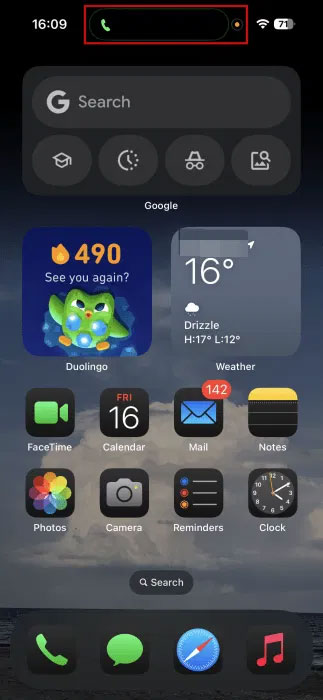
Tắt Live Actions cho Dynamic Island
Điều này sẽ không tắt Dynamic Island, nhưng sẽ ngăn Live Actions hiển thị ở đầu màn hình của bạn. Hãy thử sử dụng cả hai phương pháp kết hợp để giảm thiểu sự hiện diện của Dynamic Island trên màn hình của bạn.
Nếu bạn không quen với Live Actions, đây là công cụ dùng để hiển thị các tiện ích nhạy cảm với thời gian như trạng thái của yêu cầu đi chung xe Lyft hoặc giao đồ ăn Uber Eats. Lưu ý rằng không phải tất cả các ứng dụng đều tích hợp Live Actions, vì vậy bạn sẽ phải kiểm tra thủ công.
Để xác minh xem ứng dụng có hỗ trợ Live Actions hay không, hãy mở ứng dụng Settings và vuốt xuống dưới cùng cho đến khi bạn tìm thấy Apps và nhấn vào đó (nếu chưa cập nhật lên iOS 18, bạn sẽ thấy danh sách có tất cả các ứng dụng của mình ở cuối thay vào đó).
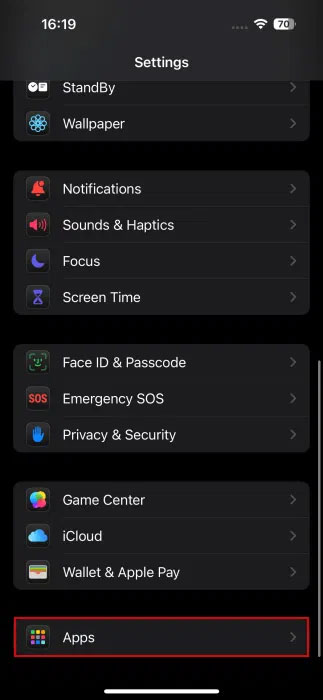
Chọn một ứng dụng bạn thường sử dụng và biết là hoạt động với Dynamic Island. Nhấn vào đó.
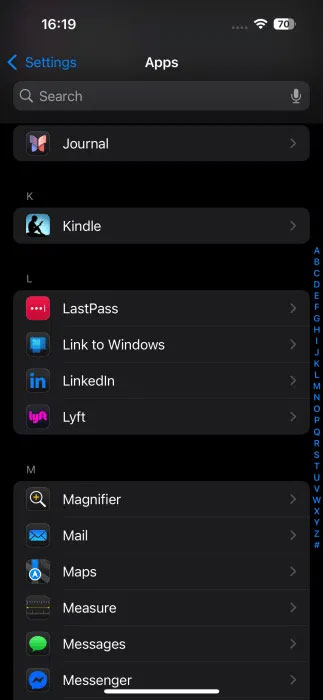
Tìm và nhấn vào tùy chọn Live Activities. Nếu bạn không thấy mục nào, nghĩa là ứng dụng cụ thể đó không hỗ trợ chức năng này, do đó bạn không cần làm gì thêm nữa.
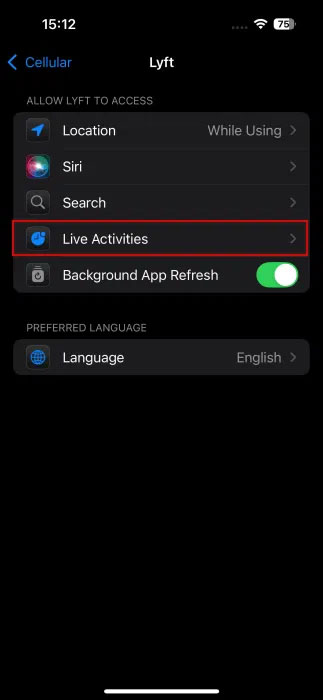
Trên màn hình tiếp theo, hãy tắt tùy chọn Allow Live Activities. Để đảm bảo, hãy tắt tùy chọn More Frequent Updates.
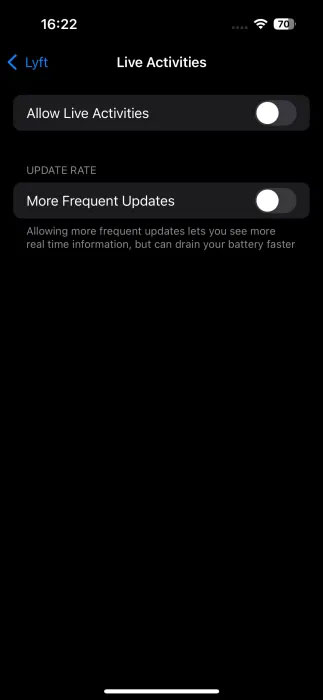
Để rõ ràng, việc tắt Live Activities cho một ứng dụng không có nghĩa là bạn đã chặn hoàn toàn mọi hoạt động của Dynamic Island liên quan đến ứng dụng đó. Bạn vẫn sẽ thấy các bản cập nhật ứng dụng ở đầu màn hình, nhưng những cảnh báo nhạy cảm về thời gian sẽ không còn hiển thị nữa.
Ví dụ, sau khi tắt Live Activities cho WhatsApp, bạn vẫn có thể thấy Dynamic Island hiển thị khi đang tham gia cuộc gọi thoại trên ứng dụng.
Vào một thời điểm nào đó trong tương lai, Apple có thể triển khai tùy chọn tắt Dynamic Island, nhưng cho đến lúc đó, bạn có thể sử dụng các đề xuất để làm cho tính năng này ít gây phiền nhiễu hơn trên thiết bị của mình.
Nếu bạn muốn tiếp tục tùy chỉnh giao diện và cảm nhận của iPhone, hãy tìm hiểu cách thay đổi shortcut màn hình khóa trên iPhone. Ngoài ra, hãy học cách làm mới giao diện biểu tượng iPhone của bạn.
 Công nghệ
Công nghệ  AI
AI  Windows
Windows  iPhone
iPhone  Android
Android  Học IT
Học IT  Download
Download  Tiện ích
Tiện ích  Khoa học
Khoa học  Game
Game  Làng CN
Làng CN  Ứng dụng
Ứng dụng 





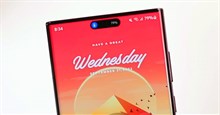












 Linux
Linux  Đồng hồ thông minh
Đồng hồ thông minh  macOS
macOS  Chụp ảnh - Quay phim
Chụp ảnh - Quay phim  Thủ thuật SEO
Thủ thuật SEO  Phần cứng
Phần cứng  Kiến thức cơ bản
Kiến thức cơ bản  Lập trình
Lập trình  Dịch vụ công trực tuyến
Dịch vụ công trực tuyến  Dịch vụ nhà mạng
Dịch vụ nhà mạng  Quiz công nghệ
Quiz công nghệ  Microsoft Word 2016
Microsoft Word 2016  Microsoft Word 2013
Microsoft Word 2013  Microsoft Word 2007
Microsoft Word 2007  Microsoft Excel 2019
Microsoft Excel 2019  Microsoft Excel 2016
Microsoft Excel 2016  Microsoft PowerPoint 2019
Microsoft PowerPoint 2019  Google Sheets
Google Sheets  Học Photoshop
Học Photoshop  Lập trình Scratch
Lập trình Scratch  Bootstrap
Bootstrap  Năng suất
Năng suất  Game - Trò chơi
Game - Trò chơi  Hệ thống
Hệ thống  Thiết kế & Đồ họa
Thiết kế & Đồ họa  Internet
Internet  Bảo mật, Antivirus
Bảo mật, Antivirus  Doanh nghiệp
Doanh nghiệp  Ảnh & Video
Ảnh & Video  Giải trí & Âm nhạc
Giải trí & Âm nhạc  Mạng xã hội
Mạng xã hội  Lập trình
Lập trình  Giáo dục - Học tập
Giáo dục - Học tập  Lối sống
Lối sống  Tài chính & Mua sắm
Tài chính & Mua sắm  AI Trí tuệ nhân tạo
AI Trí tuệ nhân tạo  ChatGPT
ChatGPT  Gemini
Gemini  Điện máy
Điện máy  Tivi
Tivi  Tủ lạnh
Tủ lạnh  Điều hòa
Điều hòa  Máy giặt
Máy giặt  Cuộc sống
Cuộc sống  TOP
TOP  Kỹ năng
Kỹ năng  Món ngon mỗi ngày
Món ngon mỗi ngày  Nuôi dạy con
Nuôi dạy con  Mẹo vặt
Mẹo vặt  Phim ảnh, Truyện
Phim ảnh, Truyện  Làm đẹp
Làm đẹp  DIY - Handmade
DIY - Handmade  Du lịch
Du lịch  Quà tặng
Quà tặng  Giải trí
Giải trí  Là gì?
Là gì?  Nhà đẹp
Nhà đẹp  Giáng sinh - Noel
Giáng sinh - Noel  Hướng dẫn
Hướng dẫn  Ô tô, Xe máy
Ô tô, Xe máy  Tấn công mạng
Tấn công mạng  Chuyện công nghệ
Chuyện công nghệ  Công nghệ mới
Công nghệ mới  Trí tuệ Thiên tài
Trí tuệ Thiên tài